义乌收购库存-义乌库存收购_回收库存-义乌库存 > 收购库存 > 收购库存服装 >
美萍服装业务管理系统(服装管理软件,服装进销存管理软件,服装库
2.1.6、操作员设置
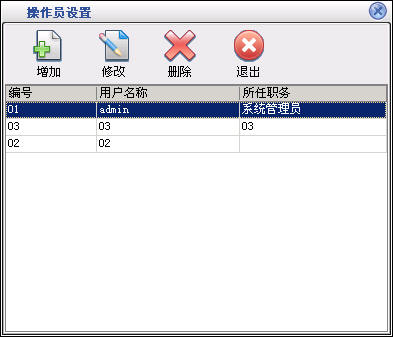
图 9
在基本设置模块中点击“操作员设置”按钮打开操作员设置窗口如图9。在窗口中可以看到所有的操作员。点击“增加”按钮打开增加操作员窗口,输入操作员的信息,操作员编号、操作员名称不能重复。点击“修改”按钮可以修改选中的操作员信息。点击“删除”按钮可以删除选中的操作员。“admin”操作员为超级管理员,有所有的权限,该管理员不能被修改和删除。操作员的“抹零金额”是指在前台业务时该操作员最多可以抹掉多少元。
2.1.6、系统设置
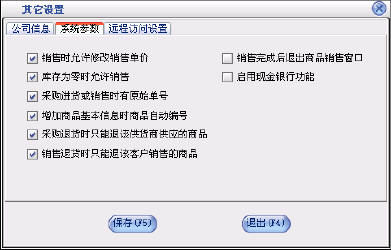
图 10
在基本设置模块中点击“系统设置”按钮打开其它设置窗口如图10。在窗口中可以看到其它设置分为三部分:
'公司信息'页中输入公司的相应信息即可,这些信息会在打印出的单据中显示出来。
'系统参数'页中主要设置与本系统有关的一些设置,可以根据需要进行不同的设置。
'折扣率设置'页中主要设置在商品业务时对应付金额的优惠率(百分比)。
'远程访问设置'页中设置一个端口号,在局域网中任何一台机器浏览器的地址栏中输入HTTP://服务器IP地址:端号,即可查看到库存情况。例如:端口为888,箱包_收购库存箱包,本机的IP为:192.168.0.1。在局域网内的任何一台机器可以通过HTTP//192.168.0.1:888进行库存查询。设置好以上参数点击“保存”按钮即可。
2.1.7、会员管理
会员卡设置:
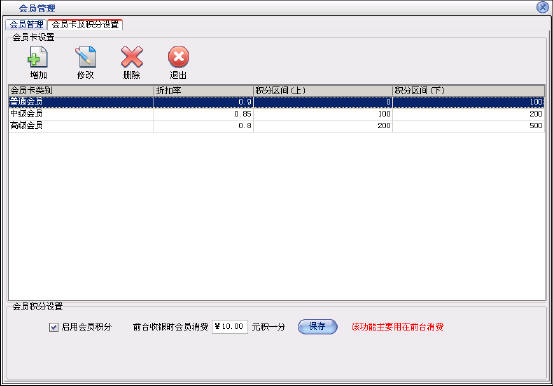
图11
在基本设置模块中点击“会员管理”按钮,打开会员管理窗口如图11。在窗口中可以看到所有的会员卡类别,点击“增加”按钮来增加会员卡类别,积分区间是指如果会员需要自动升级时,当积分达到某个会员卡类别的积分区间时,该会员就会自动升级为相应的会员类别。点击“修改”按钮来修改已有的会员卡类别。点击“删除”按钮删除已有的会员卡类别,如果该会员卡类别有会员在使用则是不能被删除的。
会员管理:
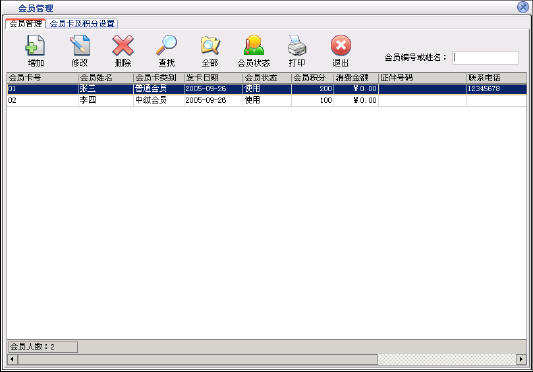
图12
在基本设置模块中点击“会员管理”按钮,打开会员管理窗口如图12。在窗口中可以看到所有的会员。点击“增加”按钮打开增加会员窗口,根据会员的情况输入相应的信息。点击“修改”按钮对已有的会员进行修改操作。点击“删除”按钮将删除选中的会员。点击“查找”按钮可以根据不同的条件查询出相应的会员。点击“全部”将列出全部会员。点击“会员状态”可以改变选中会员的状态,会员状态可分为使用和停用。
积分设置:
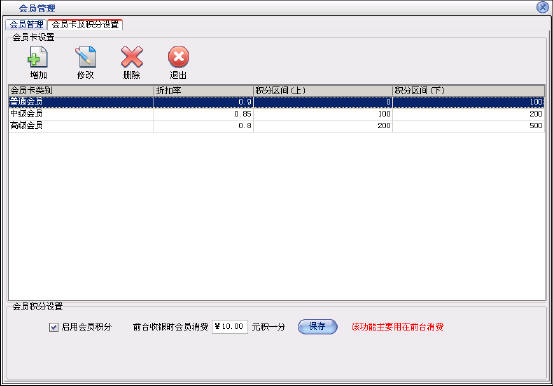
图13
在基本设置模块中点击“会员管理”按钮,打开会员管理窗口如图13。在出现的窗口中选择是否启用会员积分和会员消费多少。
2.1.8、价格管理
在基本设置模块中点击“价格管理”按钮,打开价格管理窗口如图14。
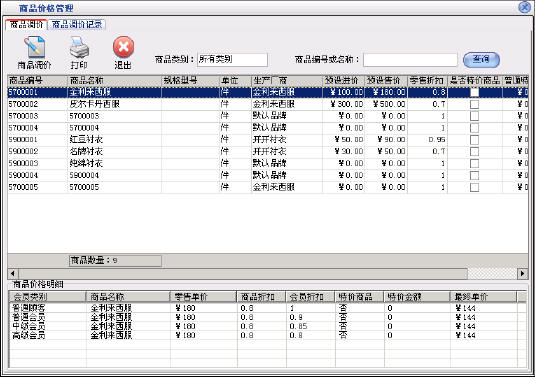
图14
在窗口打开的时候会列出所有的商品信息,选中某个商品然后点击“商品调价”按钮,出现商品调价窗口,在窗口中输入调价后的正确价格。在每进行一次商品调价时系统都会自动记录下调价信息。点击“商品调价记录”此页,在该页中可以查询所有调价的信息。
2.2、系统维护 在系统维护中主要包括备份/恢复数据库,系统初始化,修改密码,年终结算,查看日志
2.2.1、备份/恢复数据库
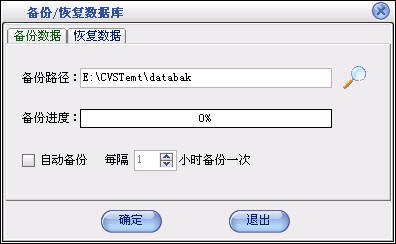
图 15
在基本设置中点击“系统维护”按钮,打开系统维护窗口再点击“备份/恢复数据库”按钮打开如图15界面。在备份数据页中选择备份的路径,如果需要自动备份就选中“自动备份”再选择每隔几小时备份一次,系统将根据设置自动备份数据库。在恢复数据页中选择恢复文件,点击“确定”即可。
2.2.2、系统初始化
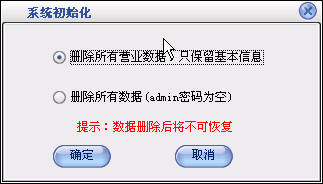
图 16
在基本设置中点击“系统维护”按钮,打开系统维护窗口再点击“系统初始化”按钮打开如图16界面。可以根据情况删除相应的数据,删除后数据将不可恢复。
2.2.3、修改密码
在基本设置中点击“系统维护”按钮,打开系统维护窗口再点击“修改密码”按钮打开修改密码窗口。在该窗口中可以改操作员自身的密码,即程序是以哪个操作员身份登录的就修改该操作员密码。
2.2.4、年终结算
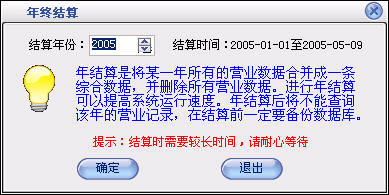
图 17
在基本设置中点击“系统维护”按钮,打开系统维护窗口再点击“年终结算”按钮打开如图13。
2.2.5、查看日志
在基本设置中点击“系统维护”按钮,打开系统维护窗口再点击“查看日志”按钮打开查看日志窗口。
2.3、进货管理
2.3.1、采购进货
在进货管理中点击“采购进货”按钮打开进货窗口如图18。
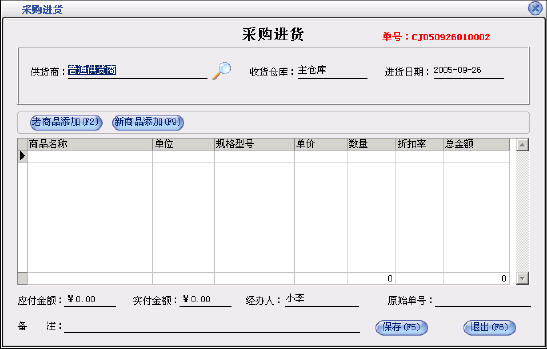
图18
在窗口中可以看到红的为单号,单号由四部分组成如CJ050511010001,前两位“CJ”是采购进货单据的标志,“050511”是05年5月11号增加的单据,“01”为当前操作员的编号,“0001”是流水帐号。如果设置的有默认供货商,则该窗口打开的时候“供货商名称”后显示的就是该默认供货商,具体设置参见供货商设置。如果设置的有默认仓库,则该窗口打开的时候“仓库名称”后显示的就是该默认仓库。如果在“系统设置”中选中了“进货或业务时有原始单号”选项时,在打开的进货窗口中的右下角会出现原始单号。点击“增加商品”按钮出现增加商品窗口如图19。

图 19

- 收购男女服装,收购外贸服装,收购库存服装
- 收购t恤 收购羽绒服 收购毛衣,收购牛……

- 义乌库存服装回收
- 义乌收购库存,义乌库存回收,义乌家具……

- 收购库存打底裤,收九分裤
- 义乌收购库存,义乌库存回收,义乌家具……
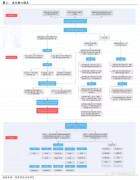
- ROE认输的背后 ——探求将来两年的超额收益
- ROE认输的背后 ——探求将来两年的超……

- 海尔衣联网孙传滨做客《工赋青岛》,试探家产
- 8月27日,青岛市广播电视台《工赋青岛……

- 步科股份2021年半年度董事会策划批评
- 步科股份2021年半年度董事会策划批评……

